Windows Firewall: блокировка доступа в Интернет, исходящего и входящего трафика
В статье мы рассмотрим, как заблокировать входящий или исходящий Интернет трафик любому приложению с помощью Windows Firewall . Современную жизнь трудно представить без соединения с интернетом. Все мобильные телефоны, планшеты, компьютера и ноутбуки постоянно взаимодействуют между собой в рамках локальной сети или получают, и отправляют информацию в Интернет. Как бы мы не зависли от сети, в определенных случаях необходимо заблокировать доступ в Интернет некоторым приложениям .
Для чего это может понадобится? Блокировка входящего трафика позволяет отключить не нужные обновления ПО, назойливую рекламу или экономить трафик. Блокировка исходящего – может предотвратить распространение конфиденциальной информации. Возможно вы захотите ограничить вашего ребенка от просмотра нежелательного контента или чрезмерного проведения времени за онлайн играми.
В статье мы рассмотрим, как заблокировать входящий или исходящий трафик любому приложению с помощью Windows Firewall. Это наиболее простой и одновременно гибкий способ блокировки доступа. Мы рассмотрим работу фаервола в Windows 10, однако эта инструкция будет работать и для пользователей Windows 8 или 7.
Как удалить сетевое подключение в Windows 7
Создание правила брандмауэра Windows
Для начала необходимо запустить расширенный интерфейс межсетевого экрана. Для этого перейдите в панель управления, выберите режим отображения крупные значки и кликните «Брандмауэр Windows» . Панель управления можно вызвать, кликнув правой кнопкой мышки по кнопке Пуск и выбрав нужный пункт меню, или нажать Пуск и затем ввести Панель управления . В окне брандмауэра нужно кликнуть на Дополнительные параметры . Расширенный интерфейс брандмауэра содержит множество настроек. Вносите все изменения максимально внимательно, в точности следуя этой инструкции. Не правильная настройка приведет к множеству проблем в работе компьютера.
В левой навигационной панели выберите «Правила для исходящего подключения» . Система отобразит все созданные ранее правила, не удивляйтесь, что список заполнен десятками различных записей, созданных Windows. В правой панели кликните на «Создать правило» . По умолчанию предлагается создать правило для программы, подтвердите выбор нажав кнопку Далее . На следующем шаге необходимо указать путь к исполняемому файлу программы для блокировки.
На примере браузера Opera мы проверим блокировку подключения к интернету. Вы можете как внести полный путь к exe файлу вручную, так и воспользоваться кнопкой Обзор . В последнем случае система автоматически заменит часть пути файла на переменную окружения.
В нашем случае файл находится по адресу C:Program FilesOpera45.0.0.255225846opera.exe , но брандмауэр автоматически заменяет путь на %ProgramFiles%Opera45.0.0.255225846opera.exe . Важно : По ряду причин переменные окружения могут неправильно определяться системой. Если вы столкнулись с тем, что созданное правило блокировки не работает – отредактируйте правило, вставив полный путь к файлу в поле ввод вручную.
Как отключить и включить интернет в Windows 7
Тоже важно : В большинстве случаев достаточно заблокировать исполняемый файл программы, для ограничения доступа к интернету. Но этот подход может не сработать для онлайн игр. К примеру, если вы хотите заблокировать возможность подключения к игровым серверам Minecraft, блокировать нужно приложение Java (исполняемый файл Javaw.exe). Так как игра подключается к сети Интернет через Java.
Подтвердите выбор файла нажав кнопку Далее . На следующем шаге подтвердите выбор «Блокировать подключение» нажав кнопку Далее . Источник
Блокировать доступ в Интернет любой программе в Windows.
Если программа, которую вы используете, вполне справляется со своими функциями без Интернета, и вы не хотите, чтобы она передавала на серверы разработчика непонятно какие данные о ваших действиях, то можно заблокировать программе доступ к Сети. Часто пользователи Windows используют для таких задач брандмауэры сторонних разработчиков, те же GlassWire или Comodo Firewall.
Мы же рассмотрим как заблокировать любой программе доступ в Интернет с помощью штатного брандмауэра Windows и одной маленькой бесплатной, а главное очень удобной утилиты. Открываем панель управления. Для быстрого доступа можно переключить поле «Просмотр» на «Крупные значки» («Мелкие значки»). Открываем «Брандмауэр Защитника Windows». Затем слева нажимаем «Дополнительные параметры».
Откроется окно «Монитор брандмауэра Защитника Windows в режиме повышенной безопасности», в котором в левой панели выделяем «Правила для исходящего подключения», а в правой панели окна нажимаем «Создать правило». В следующем окне указываем «Для программы» и нажимаем «Далее».
В следующем окне указываем путь к исполняемому файлу программы, которой нужно заблокировать доступ в Интернет. В следующих окнах оставляем все без изменений, только в последнем придумываем название созданному правилу и нажимаем «Готово». Вроде бы не сложно, но как-то уж долго и муторно.
Намного проще решать задачи по блокировке доступа к Интернету с помощью очень удобной утилиты OneClickFirewall, которая по сути является дополнением к встроенному брандмауэру Windows, потому как использует те же механизмы, только автоматизирует сам процесс. Как следует из названия утилиты, доступ программ к Интернету блокируется в один клик. Скачать OneClickFirewall можно по адресу: Распаковываем скачанный архив, устанавливаем утилиту с настройками по умолчанию. На финише установки не забудьте снять галочку с «Discover Winaero Tweaker to tune up Windows 10/8.1/8», чтобы избежать установки лишнего ПО.
Утилита OneClickFirewall интегрируется в контекстное меню Проводника. Чтобы заблокировать доступ в Интернет любой программе, достаточно нажать правой кнопкой мыши по исполняемому файлу в папке с установленной программой или по ярлыку на рабочем столе, а затем в открывшемся контекстном меню выбрать пункт «Block Internet Access» (блокировка доступа в Интернет). Для снятия блокировки выбираем пункт «Restore Internet Access» (восстановить доступ). Источник
Как запретить приложению доступ в интернет?
1 2 · Хороший ответ Ответ хороший. Только не отвечает на поставленный вопрос.
Есть легальный способ оставаться анонимным в сети?
На самом деле добиться полной анонимности, особенно имея стандартное железо почти невозможно. И вопрос — какой анонимности? — личность, машинка с который сидите, локация, поведеньчечкие факторы и сценарии. Есть много вариантов, где можно ошибиться. А вообще — это не нужно, как мне кажется)
Почему не стоит ограничивать детям доступ в интернет?
Вообще, на мой взгяд, детям нужно запрещать только то, что действительно им может навредить. Просто чем больше запрещаешь ребенку, тем больше ему хочется обойти все эти запреты. Детям нужно рассказывать все и объяснять со временем. И тем более если уж он захочет, то все равно найдет способы обойти запрет.
Как отключить безопасный режим на андроиде?
1. Чтобы убрать безопасный режим, нужно выключить устройство и извлечь батарею не менее чем на 30 секунд. После вставить аккумулятор на место и включить гаджет. Android должен начать работать в обычном режиме, все приложения и данные будут сохранены.
2. Этот способ так же прост, как и предыдущий. Всё, что требуется сделать, это: При загрузке зажать клавишу «Домой» до завершения процесса запуска. 5 4 · Хороший ответ
Мне надо зайти на сайт но касперский говорит что подключение не защищено. Как » защитить » подключение?
Вы можете отключить в настройках антивируса эту функцию. Заходите в настройки (значок шестеренки), затем нажимаете кнопку «дополнительно», потом «сеть», потом «параметры сети» и выбираете «не проверять защищенные соединения». 2 1 · Хороший ответ
Как я могу максимально обезопасить себя от слежки в интернете?
Доброго времени суток! Обезопасить себя полностью в наше время, к сожалению, невозможно( В век информационных технологий пользовательские данные являются одним из самых популярных ресурсов в мире для самых разных людей — от компаний, занимающихся рекламой до государственных органов.
Всегда и повсюду за каждым пользователем мировой паутины ведётся непрерывное наблюдение: какими сайтами пользуется, какие места предпочитает посещать, какие фильмы и музыку слушает, чем вообще интересуется, с кем проводит время и т.д. Примеры можно приводить до бесконечности.
Для начала, рекомендую внимательно ознакомиться с базовыми настройками своего оборудования и условиями использования сервисов, которыми Вы пользуетесь. Например, многие знают, что такие компании, как Google и Facebook (это два самых громких примера, фактически почти все компании так работают) собирают о Вас просто невероятно огромное количество информации, НО в курсе, какие именно данные и для каких целей они собирают, далеко не все. Большинству людей безразлично, что, для чего они это делают. Но есть и масса других мнений по этому поводу. И если Вы задаётесь вопросом, как обезопасить себя от подобных ситуаций, то советую:
1)во-первых, после ознакомления с условиями оказания услуг и политикой конфиденциальности интересующих Вас сервисов при несогласии хотя бы с парой пунктов полностью отказаться от их использования, поискать более подходящие альтернативы, либо смириться с этим и попросту контролировать запросы на определённые разрешения;
2)во-вторых, настроить свой девайс для выхода в Интернет согласно Вашим предпочтениям (например, запретить Google отслеживать в фоновом режиме Ваше местоположение и хранить информацию об этом) и т.д.;
3)в-третьих, ЕСЛИ, по Вашему мнению, Ваши действия в реальной жизни не должны придаваться огласке даже для Интернет-провайдера используйте только софт наивысшего уровня конфиденциальности. Речь идёт не только о браузерах (рекомендую Firefox в различных модификациях в зависимости от ситуаций пользования Интернетом и Tor Browser, как максимально надёжный, на данный момент, метод сохранения конфиденциальности), но и о дополнительных сервисах обеспечения безопасности и сохранности данных о Вас, таких как: VPN, Proxy-серверы и дополнительные расширения для браузеров (с которыми, кстати, как и со всем вышеперечисленным, нужно быть очень осторожным и внимательным;
4)и, в-четвёртых, последним пунктом подведя итог, крайне советую разобраться в такой, наверное самой необходимой, штуке, как КРИТИЧЕСКОЕ МЫШЛЕНИЕ и ПОСТОЯННОЕ РАЗВИТИЕ КРУГОЗОРА! Изучайте и тщательно фильтруйте всю информацию не только об интересующих Вас вещах, но и ОБО ВСЁМ ВОКРУГ, как бы это не звучало.
И хотя причины для того, чтобы обезопасить себя в сети до безумия разнообразны: от сохранности важных данных, влияющих на Ваш бизнес/корпоративную тайну до банально Вашей личной жизни (не зря в большинстве цивилизованных стран признаётся право на тайну личной переписки; отдельно отмечу, что, по моему мнению, оно чаще всего лишь признаётся, но фактически не соблюдается); от способов скрыть своё причастие к теневой деятельности (продажи запрещённых вещей, отмыванию средств, заработанных преступным путём и т.п.) и терроризму до возможности высказывать своё мнение вопреки действующим правилам морали/цензуры/общему мнению; итог лишь один — каждый человек должен иметь право и возможность самостоятельно распоряжаться своими персональными данными. И пусть в XXI веке это невозможно в полной мере реализовать, Вы всегда можете решить, какую информацию о Вас, кто именно и в каком объёме будет получать. Эта тема слишком обширна, интересна и актуальна, поэтому если Вы, дорогие читатели, имеете желание обсудить её или что-либо другое, буду рад познакомиться с Вашими точкой зрения и особенно жизненым опытом и советами. Надеюсь, кому-нибудь этот ответ будет полезен. Удачи!) Источник
Источник: onecomp.ru
Как отключить доступ программы в интернет
Некоторые программы проявляют очень много самостоятельной активности, порой совсем не желательной для пользователя. Это может быть безвредным сбором статистики использования программы, а может оказаться целенаправленным сбором информации. Поэтому имеет смысл блокировать выход в сеть для тех программ, которые не предназначены для работы с интернетом напрямую. Для этого можно использовать встроенное программное обеспечение операционных систем Windows 7 и Vista.

Статьи по теме:
- Как отключить доступ программы в интернет
- Как ограничить выход в интернет
- Как заблокировать выход в интернет
Инструкция
Нажмите кнопку «Пуск» и выберите пункт «Панель управления». Откроется окно категорий возможных действий по настройке системы. Щелкните по ссылке «Система и безопасность», чтобы открыть перечень настроек и доступ к брэндмауэру Windows. С его помощью можно отключить доступ программы в интернет.
Щелкните по ссылке «Брэндмауэр». Откроется окно состояния брэндмауэра с двумя группами контроля соединений: общественные и домашние сети. Напротив этих категорий должны быть зеленые отметки — признак того, что сетевой экран не отключен. Найдите в столбце задач у левой стороны окна ссылку «Дополнительные параметры». Это вызовет окно тонкой настройки параметров сетевой фильтрации и контроля.
Проверьте текущие разрешения для программ. Найдите ссылку на список правил для исходящих соединений, что находится слева, в консоли управления сетевой безопасности. Либо прокрутите центральную часть окна и там увидите ссылки на правила для входящих и исходящих соединений. Перейдите по ссылке и внимательно просмотрите список правил для всех приложений.
Суть в том, что по умолчанию брэндмауэр запрещает любые исходящие подключения. И если ваша программа имеет выход в интернет, то нужно отключить правило, которое разрешает это.
Найдите название программы и дважды щелкните на строке с правилом. Откроется окно свойств, в котором укажите пункт «Блокировать подключение». Затем нажмите кнопку ОК и закройте брэндмауэр.
Если вы не нашли правило для вашей программы, создайте его самостоятельно. В том же окне правил для исходящих подключений найдите кнопку «Создать правило». По умолчанию отмечена строчка «Для программы». Не меняйте эту настройку и нажмите кнопку «Далее». Выберите программу, которой вы хотите отключить доступ в интернет.
Для этого нажмите кнопку «Обзор» и выберите файл программы.
Нажмите «Далее», когда укажете программу. На следующем экране настройки тоже не придется ничего менять — по умолчанию соединения блокируются. Нажмите кнопку «Далее» и переходите к следующему этапу создания правила. Оставьте отмеченными все три типа сетей, чтобы исключить всякую возможность связи для программы.
На следующем экране введите имя для правила, например, название блокируемого приложения. Нажмите кнопку «Готово», чтобы сохранить изменения.
Полезный совет
Если вы не уверены, какой именно файл обеспечивает выход в интернет, создайте несколько правил для разных файлов.
- программа доступа в интернет
Совет полезен?
Статьи по теме:
- Как контролировать доступ приложений Android в сеть?
- Как запретить доступ в интернет
- Как заблокировать программу брандмауэром
Добавить комментарий к статье
Похожие советы
- Как заблокировать фаерволом
- Как заблокировать трафик
- Как запретить доступ через сеть
- Как брандмауэром блокировать
- Как блокировать трафик
- Как запретить доступ к интернету по сети
- Как заблокировать игры
- Как можно заблокировать выход в интернет
- Как запретить закачку
- Как отключить брандмауэр
- Как отключить брендмаузер
- Как ограничить доступ в интернет
- Как заблокировать доступ в интернет на компьютере
- Как ограничить интернет по сети
Источник: www.kakprosto.ru
Как запретить программе выход в интернет в Windows 7: 2 способа
Всем привет! Сегодня я расскажу, как запретить или заблокировать доступ программы к интернету в Windows 7. По сути, алгоритм такой же, как и в других версиях Windows (8 и 10). Если у вас есть вопросы, или что-то не работает, пишите в комментариях и я вам помогу.
Способ 1: Через Брандмауэр
Чтобы запретить программе, приложению или игре выход в интернет, воспользуемся стандартным брандмауэром Windows.
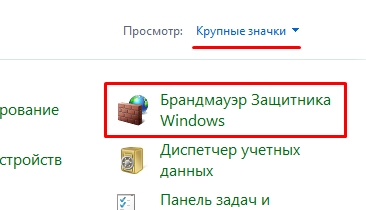
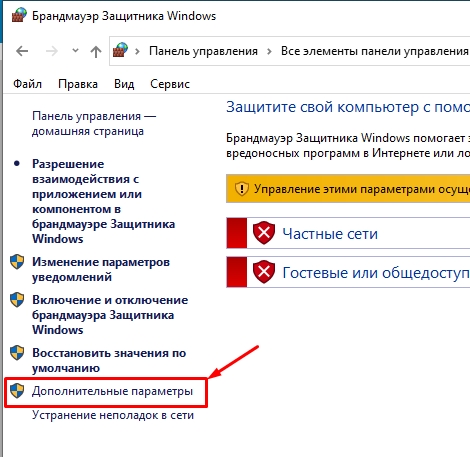
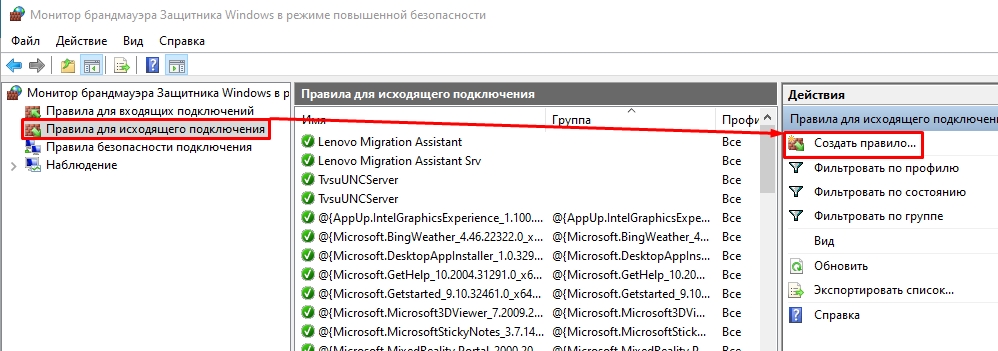
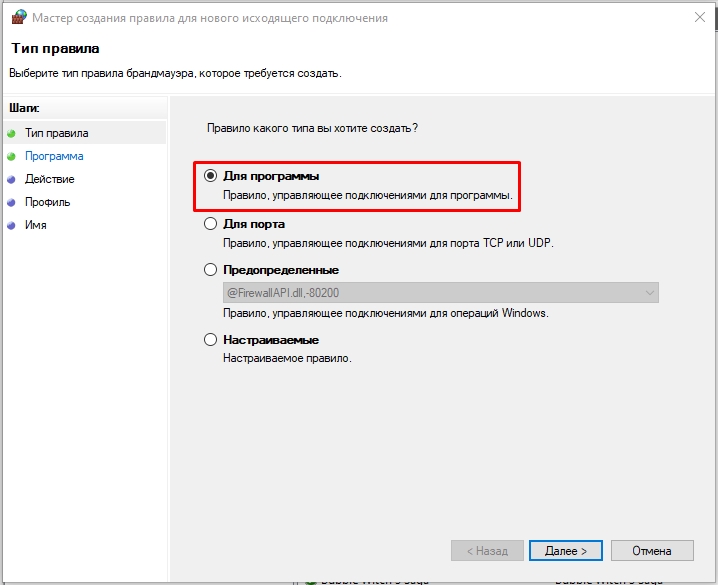
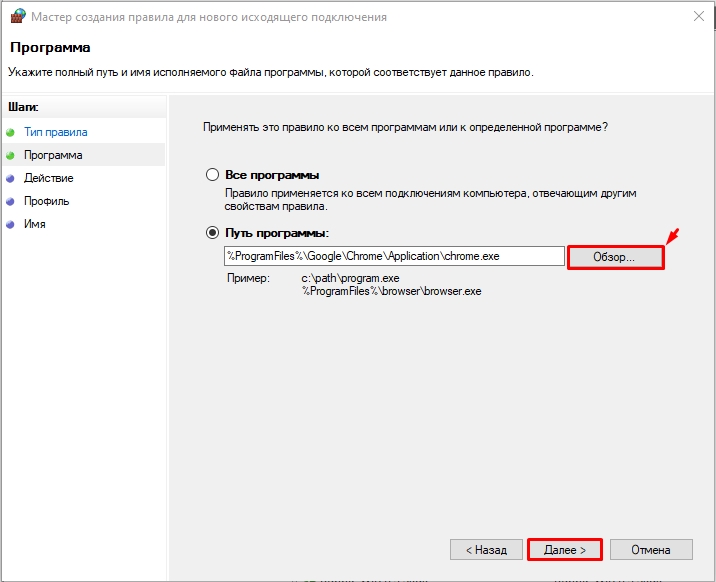
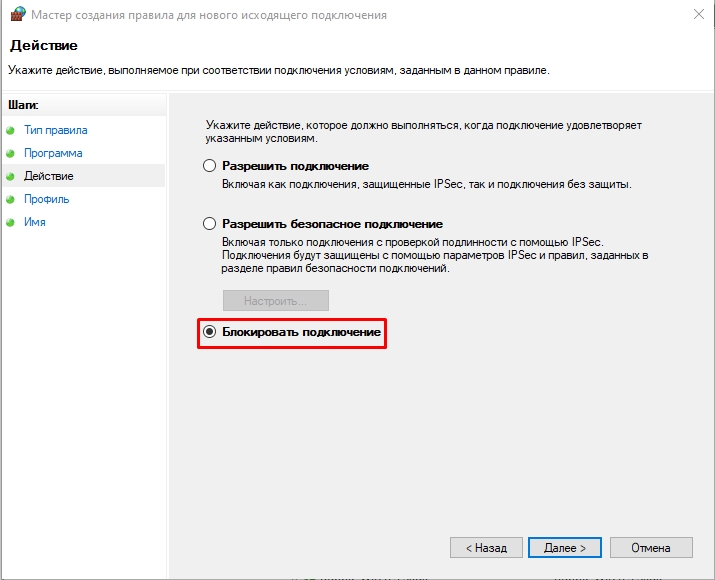
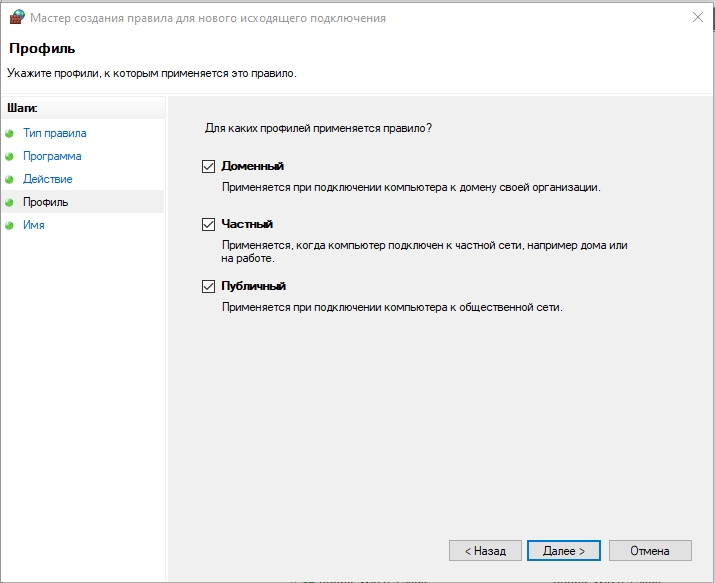
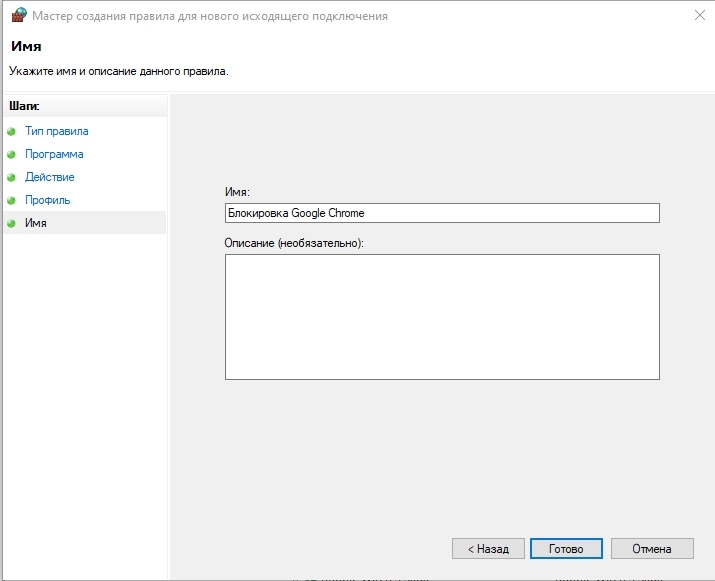
Способ 2: С помощью стороннего софта
Первый способ не особо удобен, особенно если постоянно нужно создавать или изменять правила для отдельных приложений. Напомню, что изменить параметры уже созданного правила можно, если зайти в его свойства. Но отключить программу от интернета можно и другим способом.
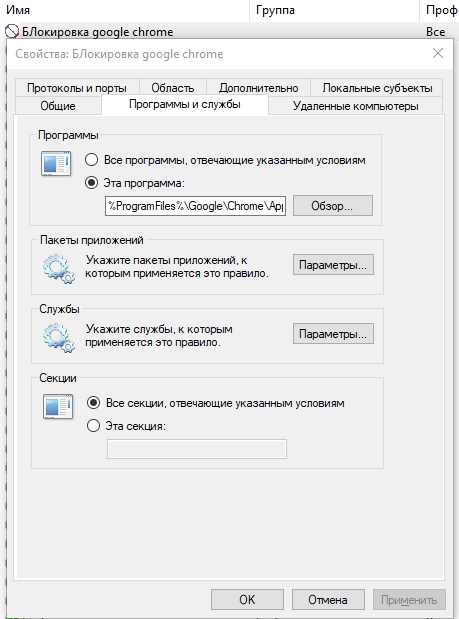
Однако это не очень удобно, особенно если таких правил должно быть несколько. Проще всего воспользоваться бесплатными и удобными утилитами для Windows. Первая утилита, которую мы рассмотрим, это утилита: OneClickFirewall. Его можно бесплатно загрузить из Интернета, и он очень прост в использовании. После установки вы можете заблокировать подключение любого ПО, для этого:
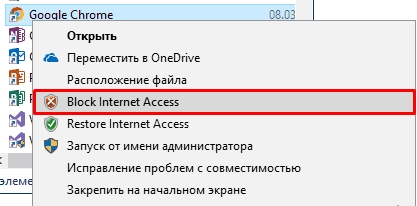
Если кто-то думает о безопасности, то не о чем беспокоиться, так как это программное обеспечение просто автоматически создает и удаляет правила, то есть все, что мы сделали на последнем шаге. Вторая программа Comodo Firewall работает немного иначе. После загрузки и установки нажмите знак плюс, чтобы добавить правило.
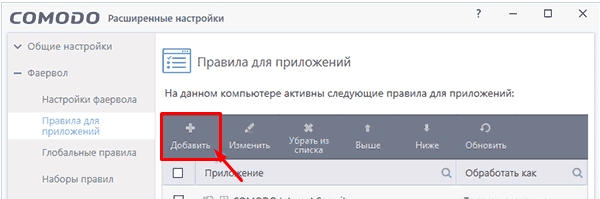
Далее нажимаем «Обзор», все тоже самое — выбираем путь к exe файлу, который будет запускаться. Далее выбираем блокировку приложения, а внизу нажимаем «ОК».
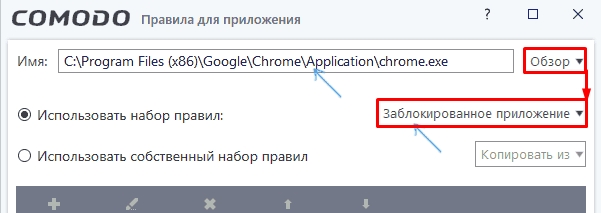
Как разрешить программе доступ в интернет
Если по какой-то причине брандмауэр блокирует доступ в глобальную сеть для какой-то утилиты, вы можете создать новое правило, полностью открывающее этот доступ. Но перед этим проверьте полный список правил: нет ли какого-то блока, созданного другой программой? Если такого правила нет, выполните все шаги первого способа в этой главе, только в шаге 7 вместо блокировки выберите пункт «Разрешить подключение».
Источник: wifielek.ru